宝达莱适配器怎样WIN10安装千月蓝牙驱动流程 宝达莱适配器WIN10安装千月蓝牙驱动流程的方法
时间:2017-07-04 来源:互联网 浏览量:
今天给大家带来宝达莱适配器怎样WIN10安装千月蓝牙驱动流程,宝达莱适配器WIN10安装千月蓝牙驱动流程的方法,让您轻松解决问题。
大家好,关于蓝牙适配器插在电脑上能搜索到耳机、手机,连接上缺没声音、不能发送文件,或者插在电脑不显示蓝牙标志等问题是由于缺少驱动造成,下面为大家讲解如何正确在XP /WIN7/8.1/10系统安装千月驱动具体方法如下:
解决方法1:
1首先把蓝牙适配器插在电脑上打开下载好的蓝牙驱动文件右键进行解压(自行下载360、2345压缩软件)蓝牙驱动文件。
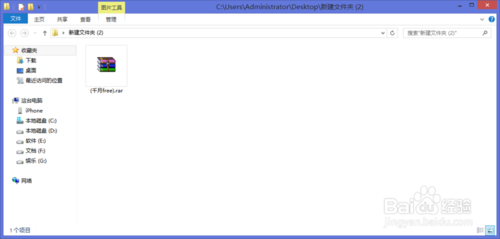
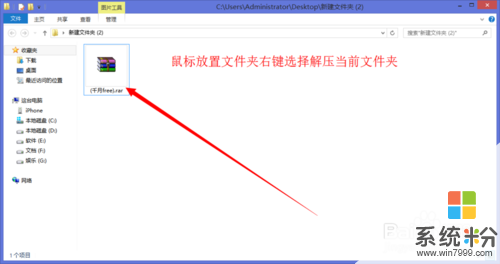 2
2看图1选择BlueSoleil_7.0.359.0(千月free)文件夹点击进入再看图2选择千月(BlueSoleil)_7.0.359.0文件夹再看图3双击setup.exe安装运行程序
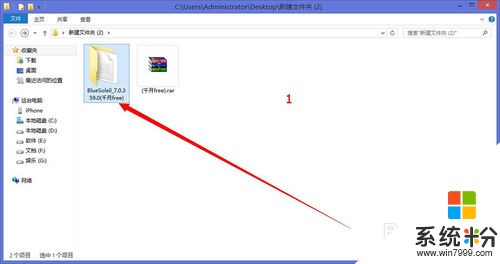
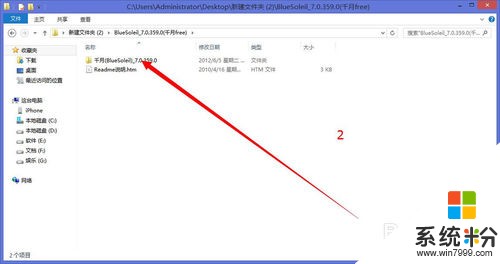
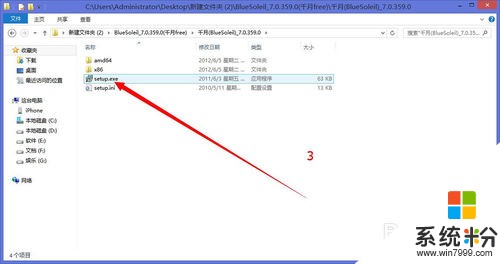 3
3下面进入安装驱动环节大家看着图片操作即可
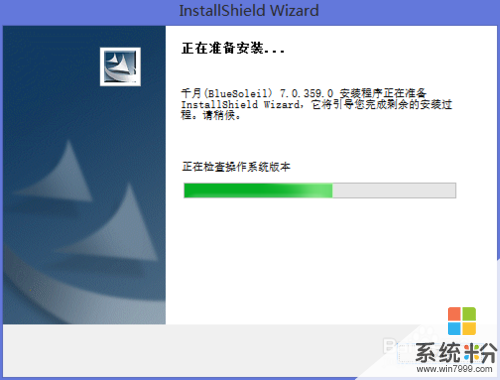
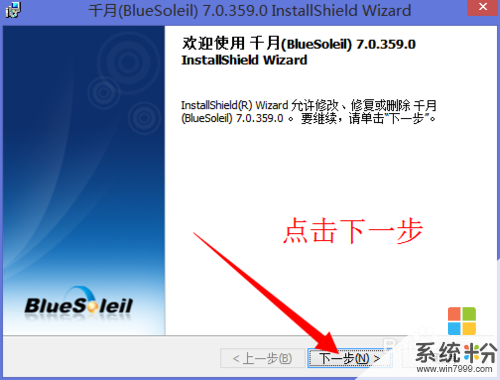
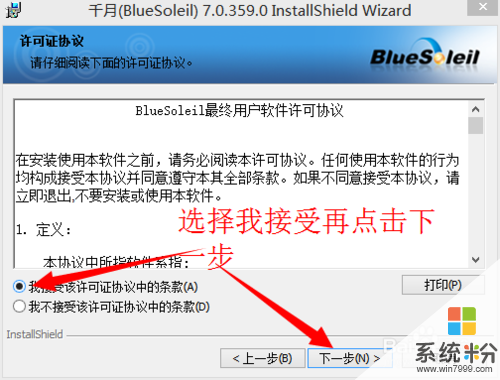
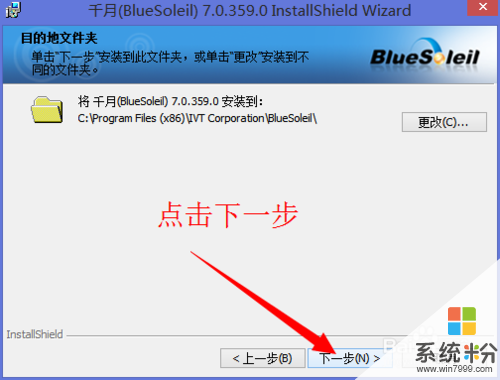
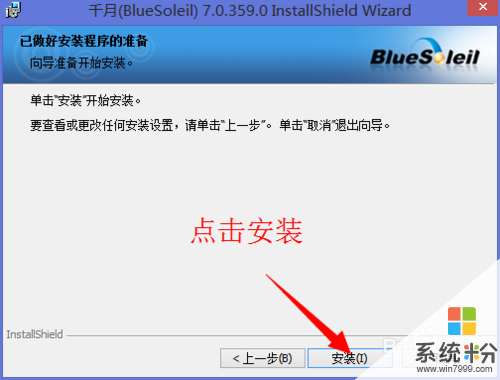
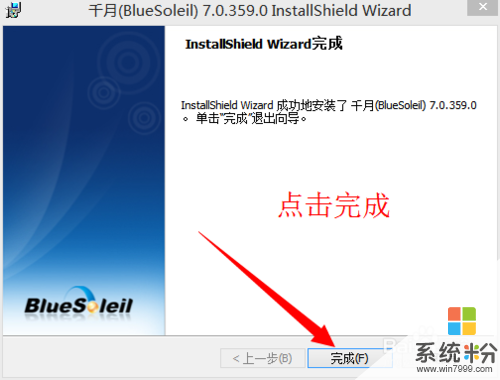
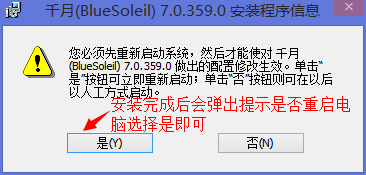
解决方法2:
1安装完驱动重启电脑后双击桌面BlueSoleil空间出现以下界面
 2
2出现界面后打开界面的点击月亮右键搜索设备
 3
3找到的自己蓝牙耳机再次点击右键搜索服务
 4
4再次点击蓝牙耳机右键连接蓝牙高音质音频
 5
5点击连接 (蓝牙高音质音频)后,蓝牙耳机会由灰色变成绿色同时出现一条虚线连接到月亮,说明耳机已经正确连接到电脑蓝牙适配器,这时候播放音乐即可。


以上就是宝达莱适配器怎样WIN10安装千月蓝牙驱动流程,宝达莱适配器WIN10安装千月蓝牙驱动流程的方法教程,希望本文中能帮您解决问题。
我要分享:
相关教程
- ·Win10安装蓝牙驱动提示没有检测到蓝牙设备该怎么解决? Win10安装蓝牙驱动提示没有检测到蓝牙设备该如何处理?
- ·win10如何连接蓝牙 win10 蓝牙设备不可用win10 蓝牙驱动设置 win10连接蓝牙的方法 win10 蓝牙设备不可用win10 蓝牙驱动设置
- ·win10安装驱动出现蓝屏怎么回事,win10安装驱动出现蓝屏的解决方法
- ·Win10英伟达nvidia显卡驱动安装失败的解决方法
- ·Win10怎么安装驱动?Win10下安装驱动的几种方法
- ·如何解决Win10系统安装好显卡驱动总是蓝屏无法进系统 Win10系统安装好显卡驱动总是蓝屏无法进系统的解决方法
- ·桌面文件放在d盘 Win10系统电脑怎么将所有桌面文件都保存到D盘
- ·管理员账户怎么登陆 Win10系统如何登录管理员账户
- ·电脑盖上后黑屏不能唤醒怎么办 win10黑屏睡眠后无法唤醒怎么办
- ·电脑上如何查看显卡配置 win10怎么查看电脑显卡配置
win10系统教程推荐
- 1 电脑快捷搜索键是哪个 win10搜索功能的快捷键是什么
- 2 win10系统老是卡死 win10电脑突然卡死怎么办
- 3 w10怎么进入bios界面快捷键 开机按什么键可以进入win10的bios
- 4电脑桌面图标变大怎么恢复正常 WIN10桌面图标突然变大了怎么办
- 5电脑简繁体转换快捷键 Win10自带输入法简繁体切换快捷键修改方法
- 6电脑怎么修复dns Win10 DNS设置异常怎么修复
- 7windows10激活wifi Win10如何连接wifi上网
- 8windows10儿童模式 Win10电脑的儿童模式设置步骤
- 9电脑定时开关机在哪里取消 win10怎么取消定时关机
- 10可以放在电脑桌面的备忘录 win10如何在桌面上放置备忘录
win10系统热门教程
最新win10教程
- 1 桌面文件放在d盘 Win10系统电脑怎么将所有桌面文件都保存到D盘
- 2 管理员账户怎么登陆 Win10系统如何登录管理员账户
- 3 电脑盖上后黑屏不能唤醒怎么办 win10黑屏睡眠后无法唤醒怎么办
- 4电脑上如何查看显卡配置 win10怎么查看电脑显卡配置
- 5电脑的网络在哪里打开 Win10网络发现设置在哪里
- 6怎么卸载电脑上的五笔输入法 Win10怎么关闭五笔输入法
- 7苹果笔记本做了win10系统,怎样恢复原系统 苹果电脑装了windows系统怎么办
- 8电脑快捷搜索键是哪个 win10搜索功能的快捷键是什么
- 9win10 锁屏 壁纸 win10锁屏壁纸设置技巧
- 10win10系统老是卡死 win10电脑突然卡死怎么办
